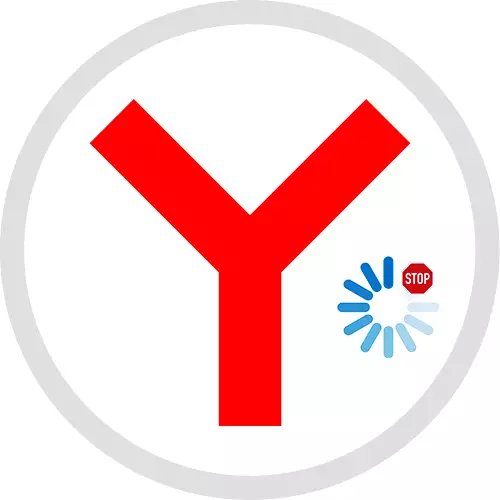
O navegador da Yandex pode ser instalado não apenas no computador, mas também no smartphone. Os métodos descritos abaixo são revisados pelo exemplo de dispositivos móveis com o Android, e as diferenças na operação do aplicativo iOS são mencionadas separadamente.
Método 1: Atualização do Browser
O problema pode ser causado usando a versão desatualizada do software, então antes de tudo, tente atualizar Yandex.browser. Em nosso site, há instruções detalhadas sobre como fazer em um computador e smartphone.
Consulte Mais informação:
Como atualizar Yandex.Browser para a versão mais recente
Como atualizar yandex.browser no smartphone
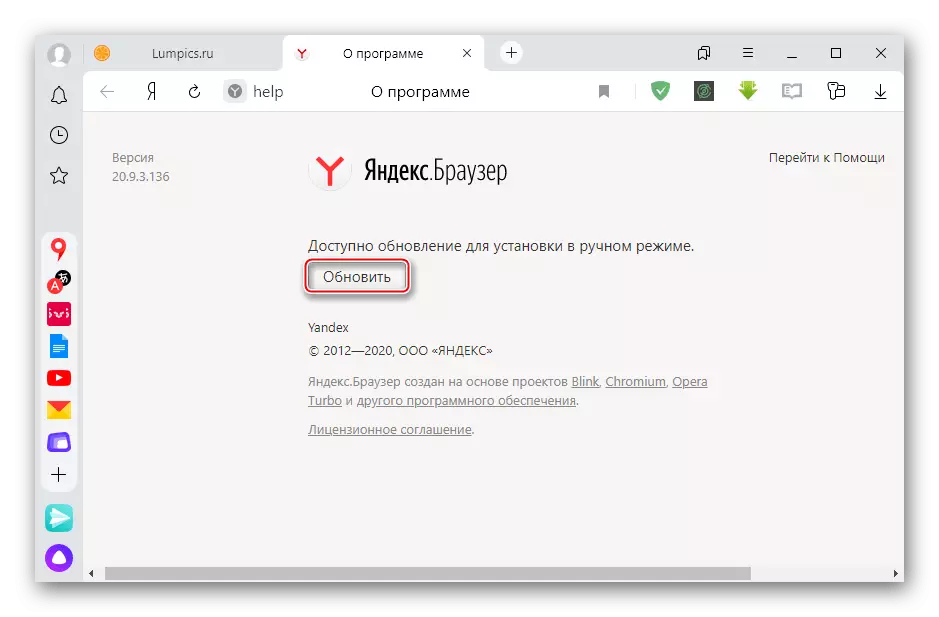
Método 2: Renovando o download
Se os dados da Internet pararem de repente, talvez o processo de inicialização fosse suspenso. Neste caso, apenas renová-lo.Opção 1: Computador
- O ícone do arquivo baixado está localizado no painel à direita da string de endereço. Clique no botão direito do mouse e selecione "Retomar o carregamento" no menu de contexto.
- Ou clicamos no ícone Download, encontramos o arquivo, cujo carregamento foi interrompido e continue.
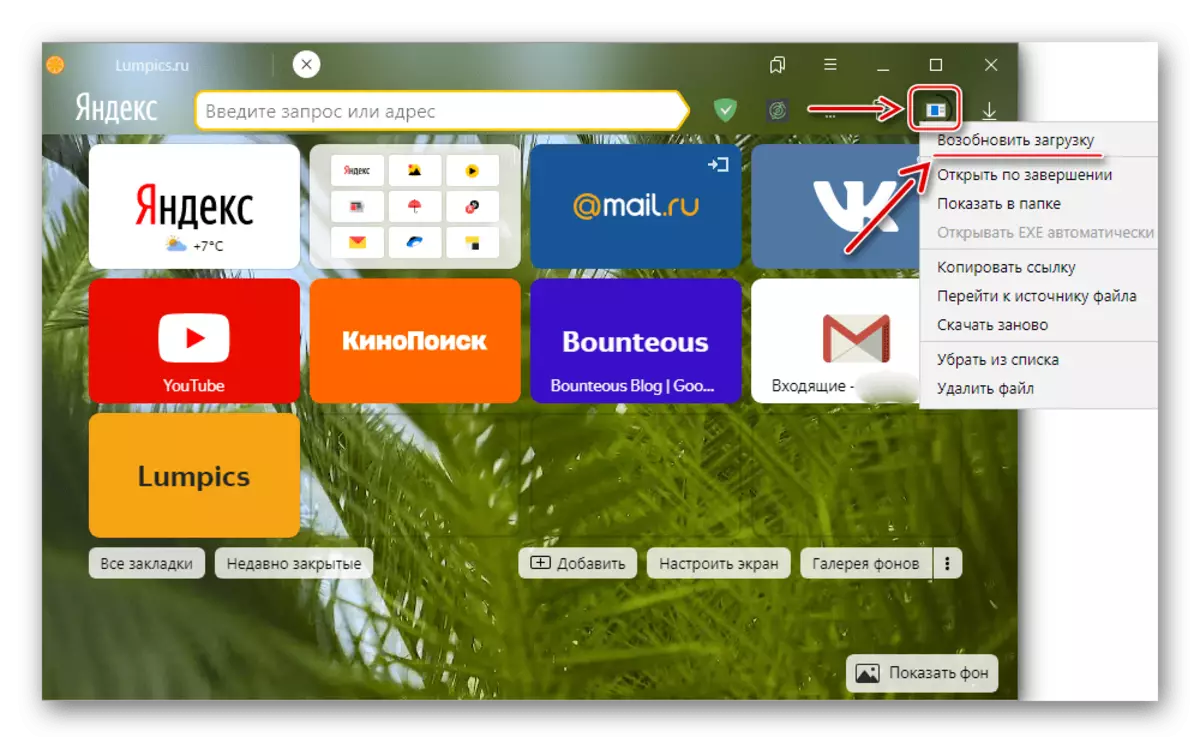
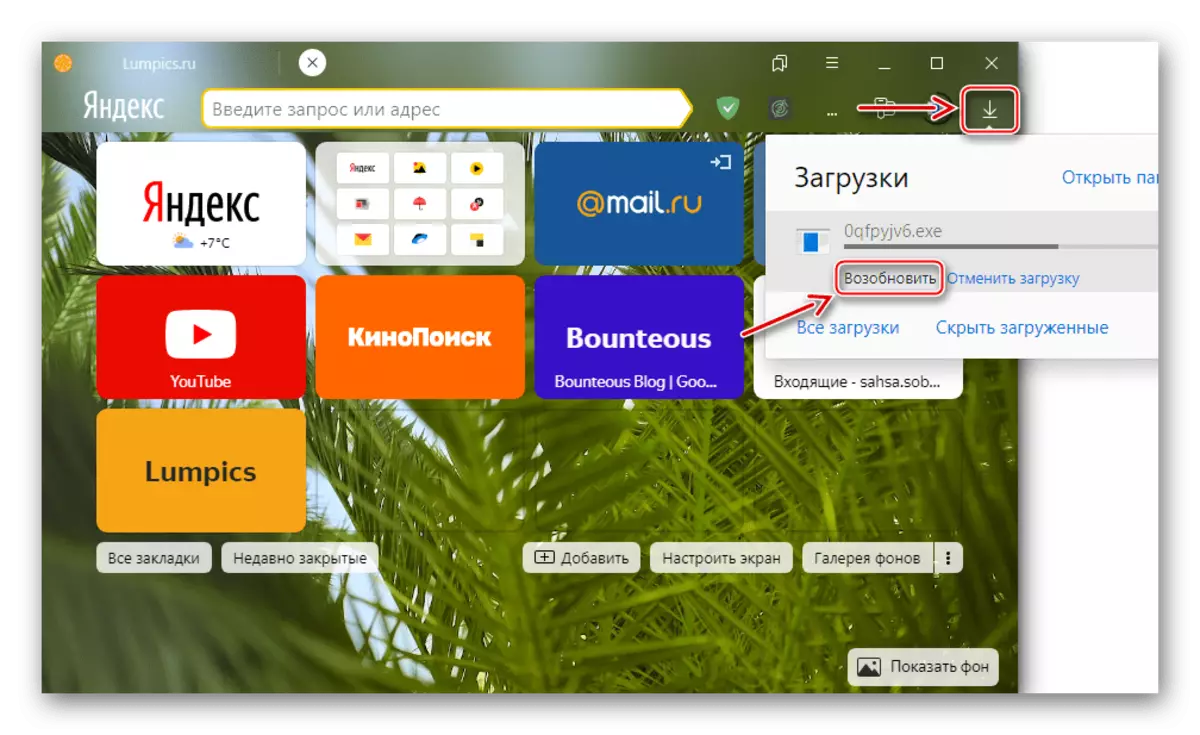
Opção 2: dispositivo móvel
Nos smartphones Android, o status dos dados para download é exibido na área de notificação. Abrindo-o com deslizamento na tela de cima para baixo, gravando no arquivo para download para abrir o menu de contexto e clique em "Continuar".

No navegador da Web Yandex para dispositivos com iOS, não há essa função, já que o carregamento está acontecendo dentro do aplicativo.
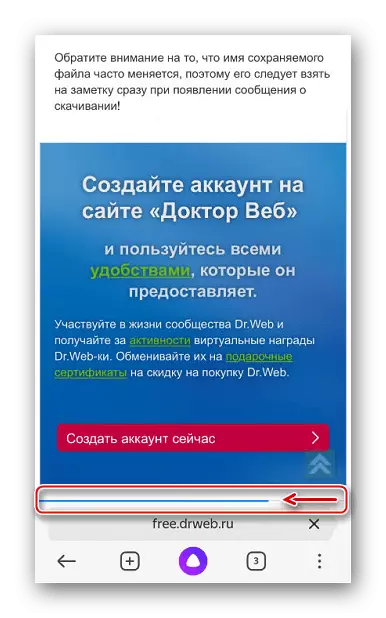
Método 3: Desativar proteção do navegador
Em Yandex.browser proteger a tecnologia. Bloqueia dados da Internet, que consideram prejudiciais. Todos os arquivos baixados e arquivos executáveis são inspecionados. Se o navegador da Web suspeitará de algo, ele os marca imediatamente com uma marca de exclamação e parará o download. No entanto, você ainda pode baixá-los. Para fazer isso, você só precisa desligar a proteção, mas Yandex não recomenda.Opção 1: Computador
- Clique no ícone "Menu" e abra as "Configurações" do navegador da Web.
- Vá para a guia "Segurança" e, no bloco "Tratar Proteção", desligamos o "Marque a segurança dos sites visitados e os arquivos para download". Isso será suficiente, então outras opções neste bloco são melhores para não tocar. Execute um re-carregamento.
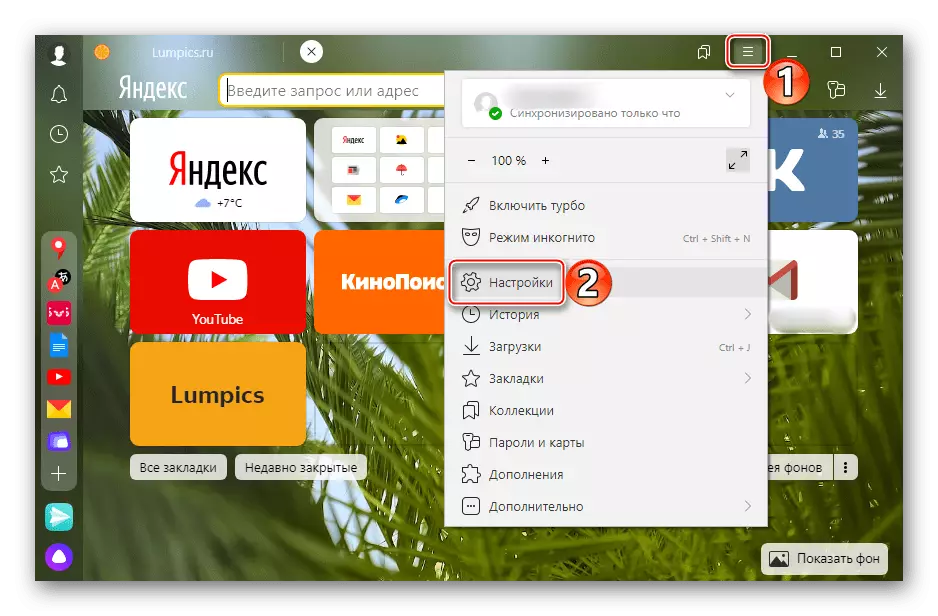
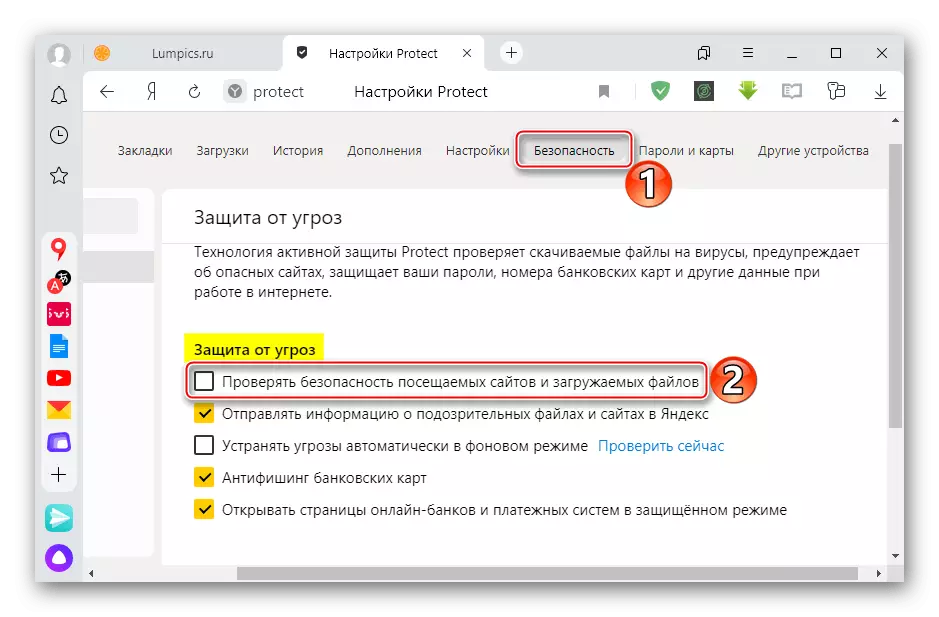
Opção 2: dispositivo móvel
No navegador da Web móvel, tudo é mais fácil. Aqui, proteja também verifica todos os dados e, se detectar conteúdo malicioso, notifica isso e oferece para excluir o arquivo. Nesse caso, você pode simplesmente ignorar o aviso.Método 4: Coloque a libertação
Carregar o arquivo será interrompido se não houver espaço em disco para ele. Para liberar memória, exclua quaisquer arquivos desnecessários. Além disso, use nossas recomendações para liberar o local em um computador e dispositivo móvel.
Consulte Mais informação:
Como liberar um espaço em disco no Windows
Como liberar memória no telefone

Método 5: Alterando a pasta de download
Se o download for interrompido constantemente ao baixar quaisquer arquivos, tente alterar o local da pasta para a qual eles são salvos. Por exemplo, crie-o em outro disco, se possível. Nas configurações do Yandex.bauser para dispositivos móveis, não há tal opção, mas pode ser feita em um navegador da Web para um computador.
- Vamos para as "Configurações" do Yandex.bauser, vemos para a seção "Ferramentas" e, no bloco "Arquivos carregados", clique no link ao lado do item "Salvar B".
- Selecione o diretório sobre este ou outro disco.
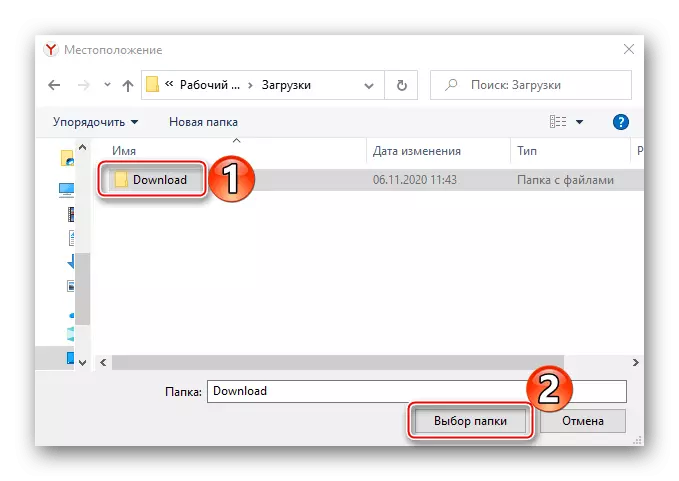
Uma nova maneira de salvar os dados baixados aparecerá.

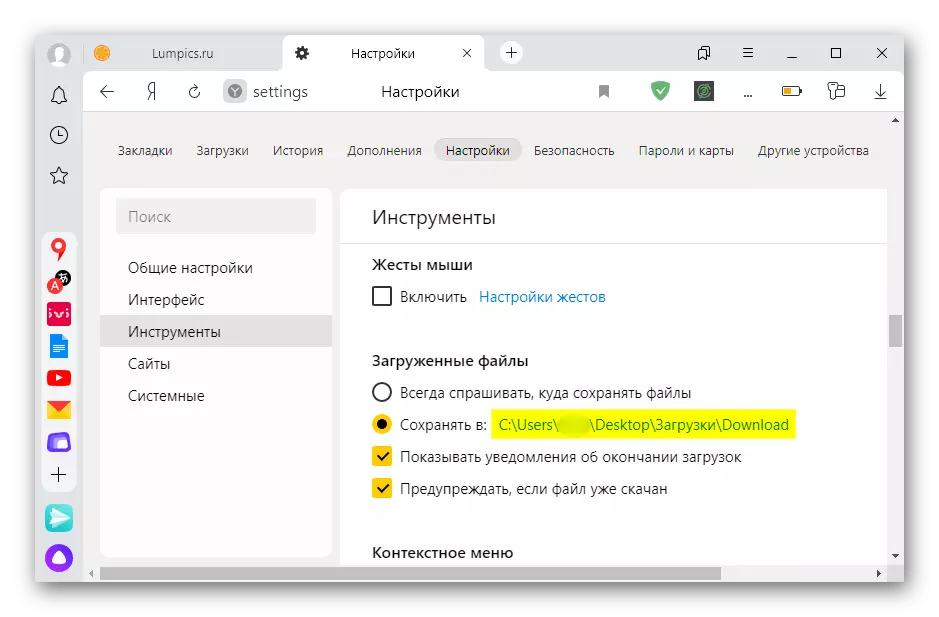
Método 6: Reinstalando o navegador
Durante a operação, o navegador coleta várias informações - cache, cookies, histórico, etc. As configurações mudam nela e estabelecem expansões. Isso pode ter um impacto negativo em ambas as funções separadas e para todo o trabalho como um todo. Tente redefinir as configurações do navegador e, se não ajudar, removê-lo e reinstalá-lo. Nós escrevemos em detalhes sobre os métodos de restauração e reinstalação do navegador Yandex em artigos separados.
Consulte Mais informação:
Como restaurar yandex.browser
Reinstalando Yandex.bauser com preservação de marcadores
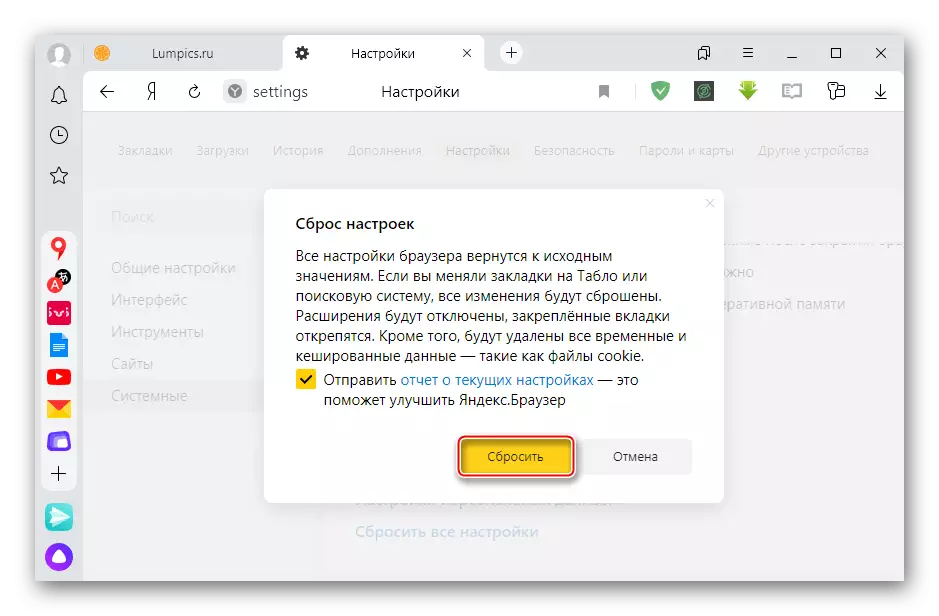
Se os métodos descritos não removem o problema, entre em contato com o suporte Yandex. Descreva-os e conte-nos quais ações já tomaram para torná-las mais rápidas.
